I. TẢI FILE KHÁCH HÀNG TỪ BÊN NGOÀI LÊN BOMBOT
Nếu bạn đã có 1 tệp khách hàng sẵn trên máy tính và đã từng inbox vào fanpage của bạn, thì bạn có thể cập nhật lại Tag Bombot để phân loại tệp khách hàng (sau khi tải tệp khách hàng hàng với Tag Bombot đã được cập nhật, thì bạn có thể lọc để gửi tin cho những khách hàng này, xem hướng dẫn Lọc Khách hàng tại đây). Tiếp theo là các bước để có thể tải files lên Bombot. Các bạn lưu ý, khi tải files khách hàng từ bên ngoài phải, bạn phải sắp xếp dữ liệu theo đúng files mẫu để tải lên.
Các bạn cần phải đảm bảo các trường thông tin sau:
- UID: Không bắt buộc. Nếu có bạn thêm vào để có thể quản lý khách hàng dễ dàng hơn.
- PSID( pagescope id): Là 1 ID bạn có thể lấy từ Facebook.
- FullName: Tên khách.
- Facebook tag: bạn kiểm tra khách hàng này có những tag nào trên Messager. Nếu có bạn điền đầy đủ vào đây.
- Bombot Tag: Nếu bạn muốn gắn tag cho khách hàng trên Bombot thì bạn đặt tên tag đó ở đây(hoặc điền 1 tag có sẵn), Bombot sẽ tự động gắn tag cho khách hàng.
- Last Inbox time: Thời gian ib cuối cùng. Thời gian này là tính theo tin nhắn cuối cùng, không phân biệt từ phía page hay của khách hàng.
- CONVERSATION ID: là 1 ID do Facebook cấp.
Sau khi đã chuẩn bị đủ các trường dữ liệu trên, bạn tải file mẫu của Bombot về và điền các thông tin này theo đúng thứ tự trên file mẫu.
Để tải File mẫu, bạn vào trang https://quantri.bombot.vn => Quản lý khách hàng => Nhập khách hàng
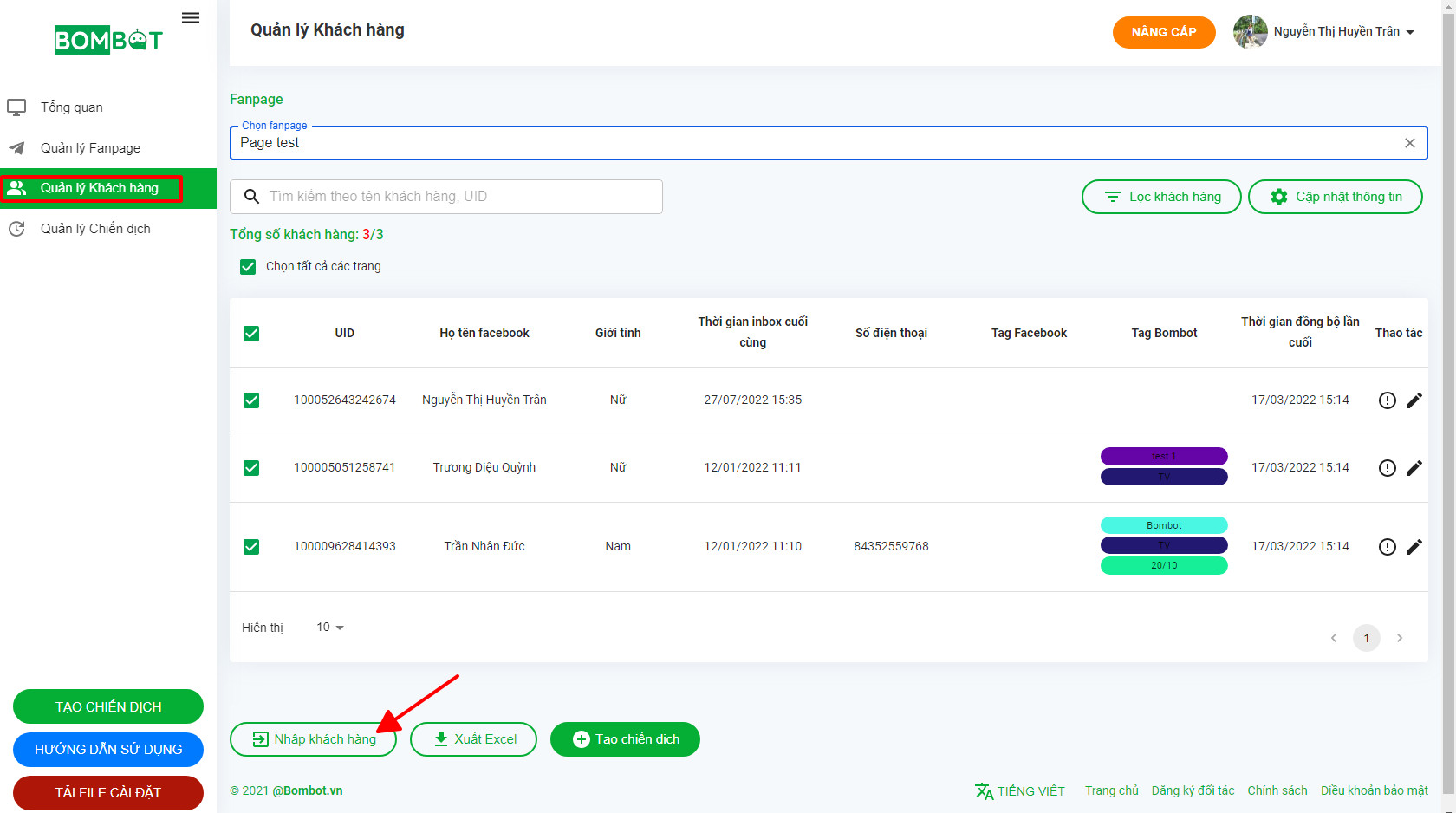
Lưu ý: Chọn một trong các mục để lấy trường thông tin Khách hàng để nhập khách hàng lên => chọn Lưu => chọn Tải file mẫu
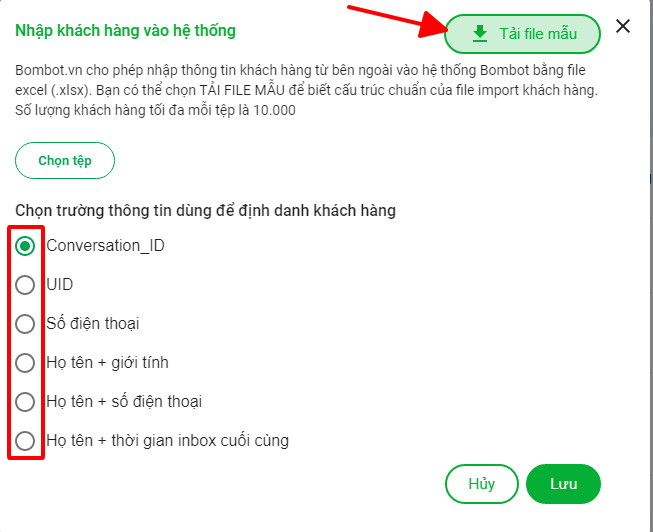

Mẫu files excel tải lên Bombot
Sau khi chuẩn bị đúng files khách hàng theo mẫu, và nhập các trường thông tin theo mục bạn đã chọn trên. Sau đó, bạn vui lòng làm theo các bước sau để tải lên Bombot.
Bước 1: Vào Quản lý khách hàng
Mình đăng nhập vào https://quantri.bombot.vn => Quản lý khách hàng.
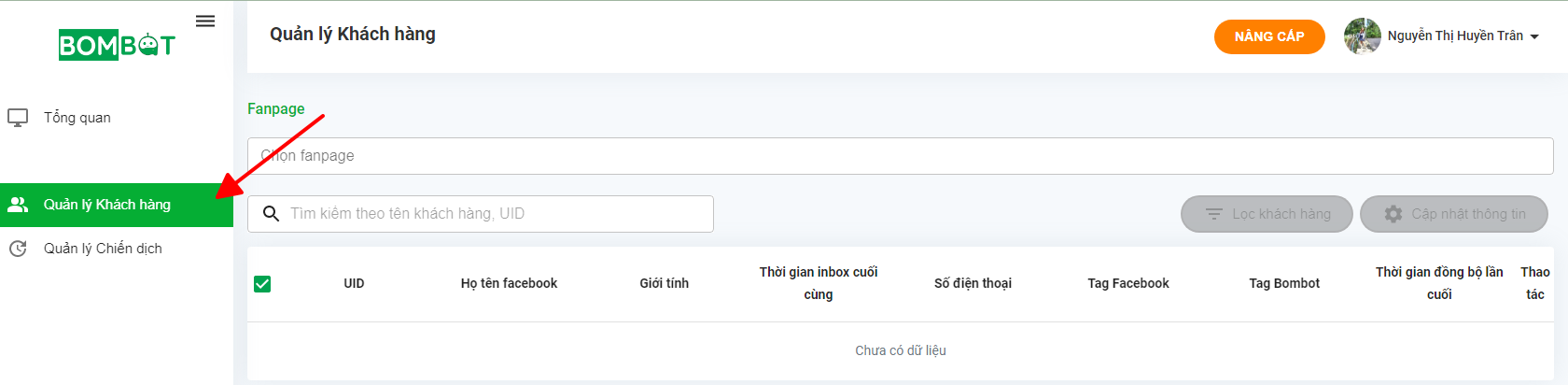
Bước 2: Nhập khách hàng
Ở giao diện quản lý khách hàng bạn chọn page => Nhập khách hàng.
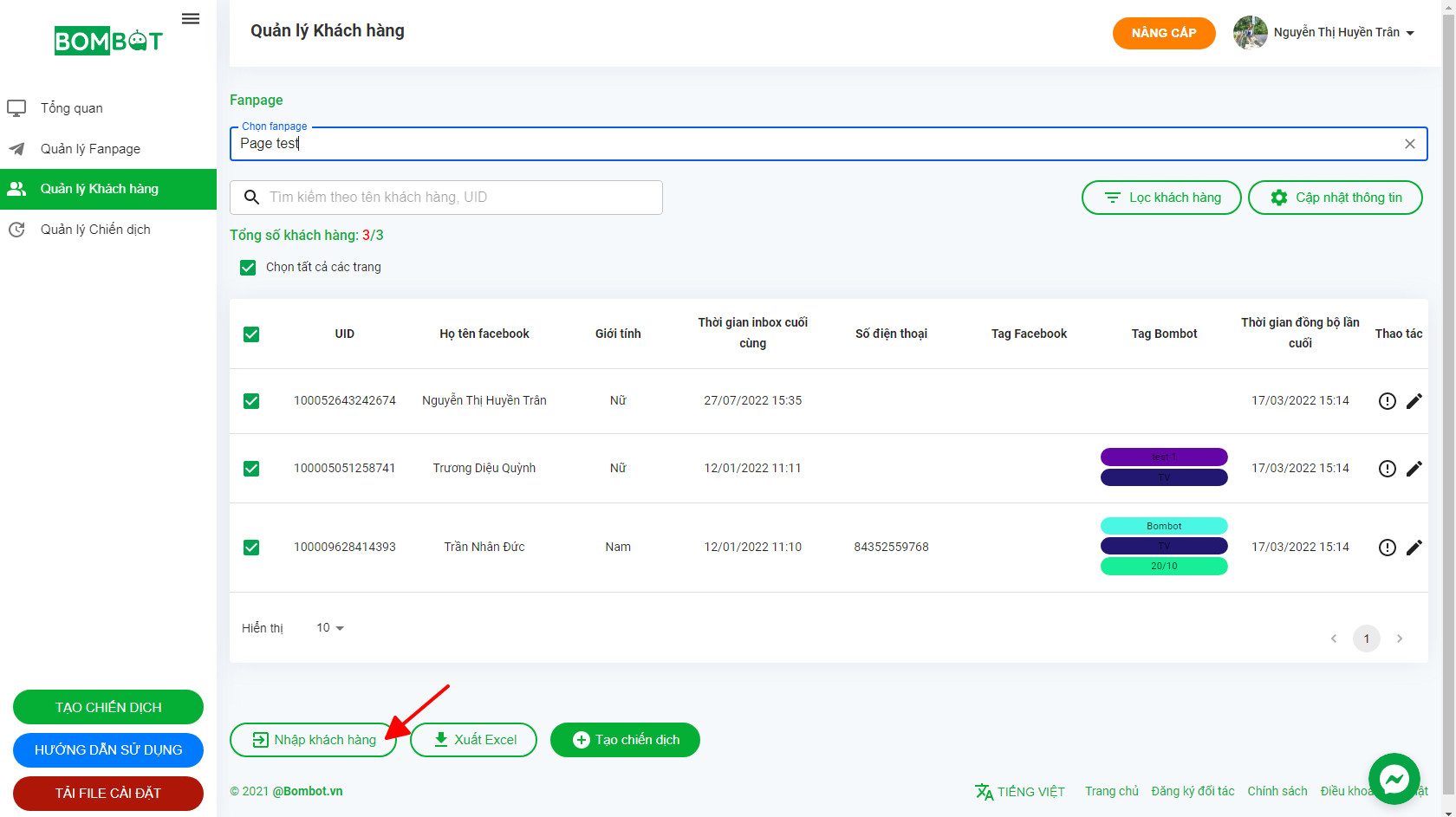
Bước 3: Chọn loại file cần nhập
Tải files lên: Nhấn Chọn tệp => chọn file => Open
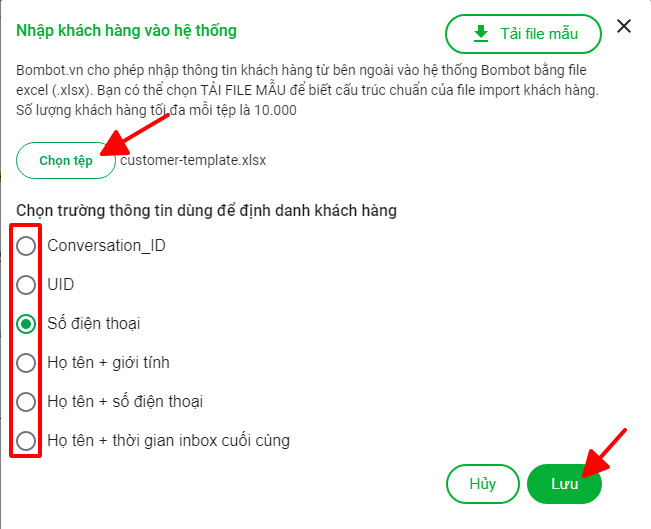
Bước 4: Lưu file lên hệ thống
Sau khi đã tải files thành công bạn nhấn Lưu.
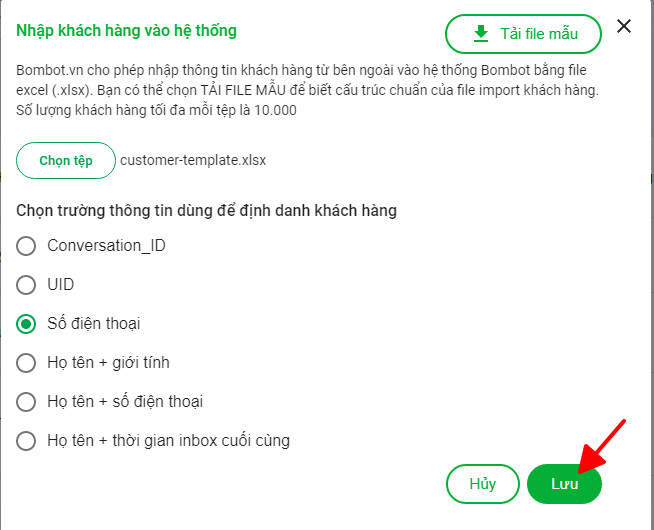
Bước 5: Hiển thị tình trạng nhập file
Sau khi nhấn lưu thì ở giao diện sẽ xuất hiện ô Đã import thành công => nhấn OK => xuất hiện thông tin của các khách hàng bạn tải lên:
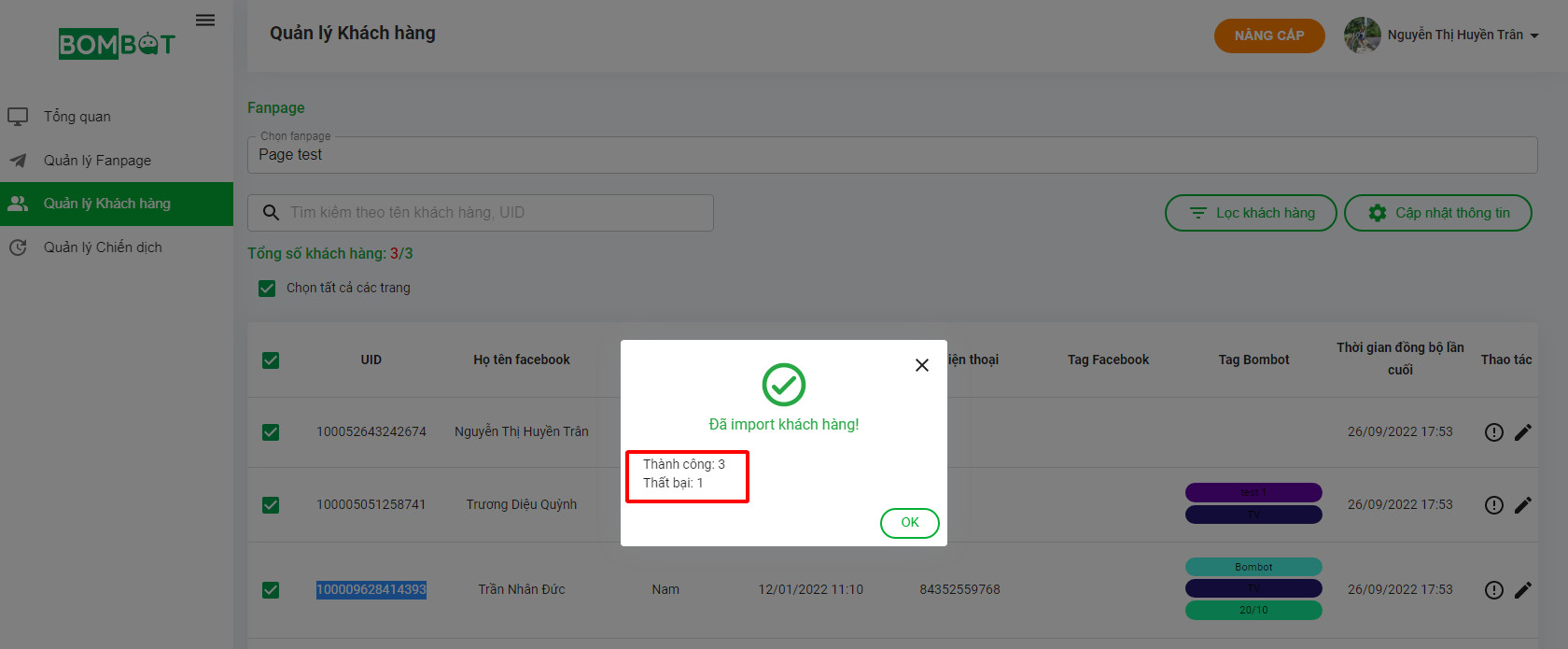
Lưu ý: bạn có thể nhấn vào biểu tượng cây viết ở cuối tên khách hàng để có thể thêm tag hoặc chỉnh sửa thông tin của khách hàng đó.
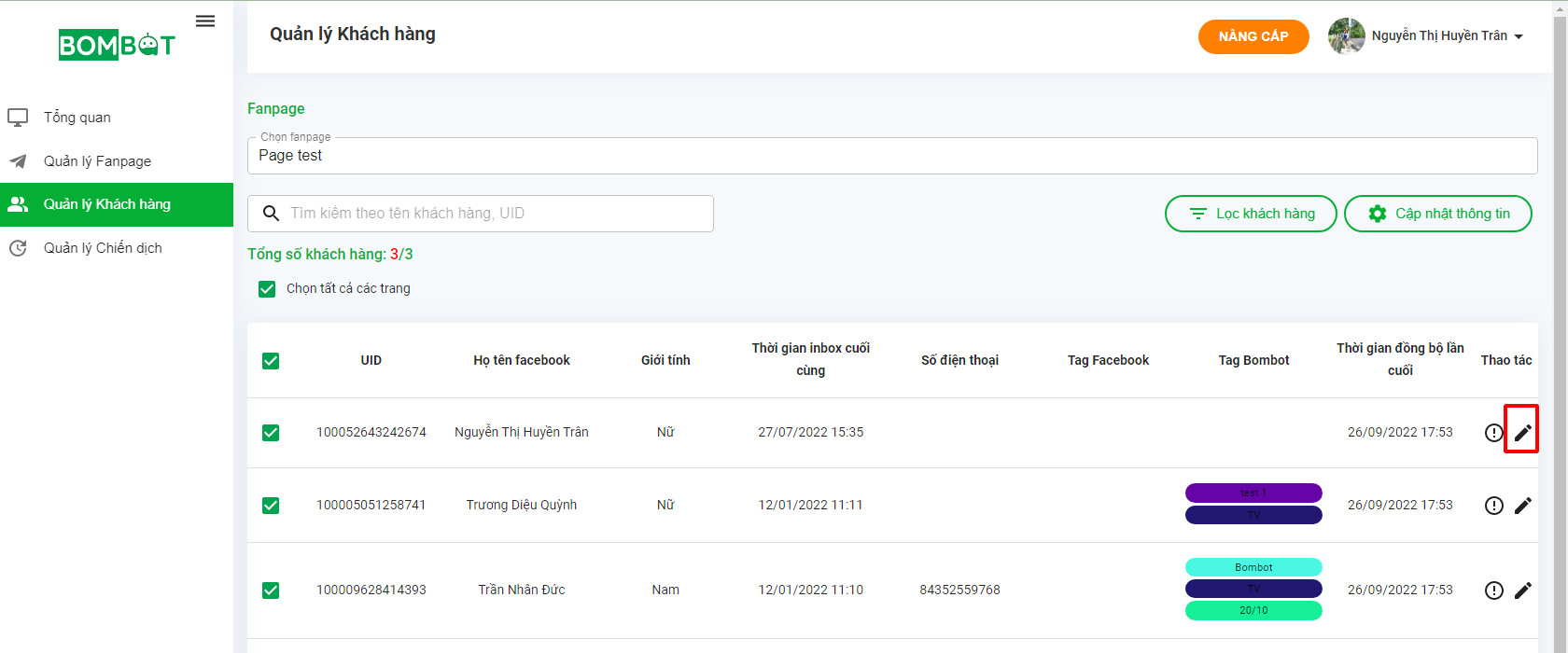
Sau khi hoàn thành các bước trên. Các bạn vào tạo chiến dịch và chọn đúng page mà mình đã thêm tệp khách hàng này nhé và thực hiện gửi tin nhé. Bạn có thể xem hướng dẫn tạo chiến dịch tại đây
II. XUẤT FILE DỮ LIỆU KHÁCH HÀNG TỪ BOMBOT:
Sau một thời gian sử dụng Bombot hoặc bạn cần thông tin khách hàng cho những kế hoạch khác của doanh nghiệp, để Xuất dữ liệu khách hàng, thì bạn cần làm theo các bước sau.
Bước 1: chọn Xuất Excel
Bạn đăng nhập trang quantri.bombot.vn và chọn vào tính năng Quản lý khách hàng => chọn Xuất Excel
Lưu ý: Với mỗi lần xuất Excel, Bombot cho phép bạn có thể xuất được tối đa 10.000 khách hàng trong một file Excel. Do đó, bạn nên Lọc khách hàng trước khi xuất excel.
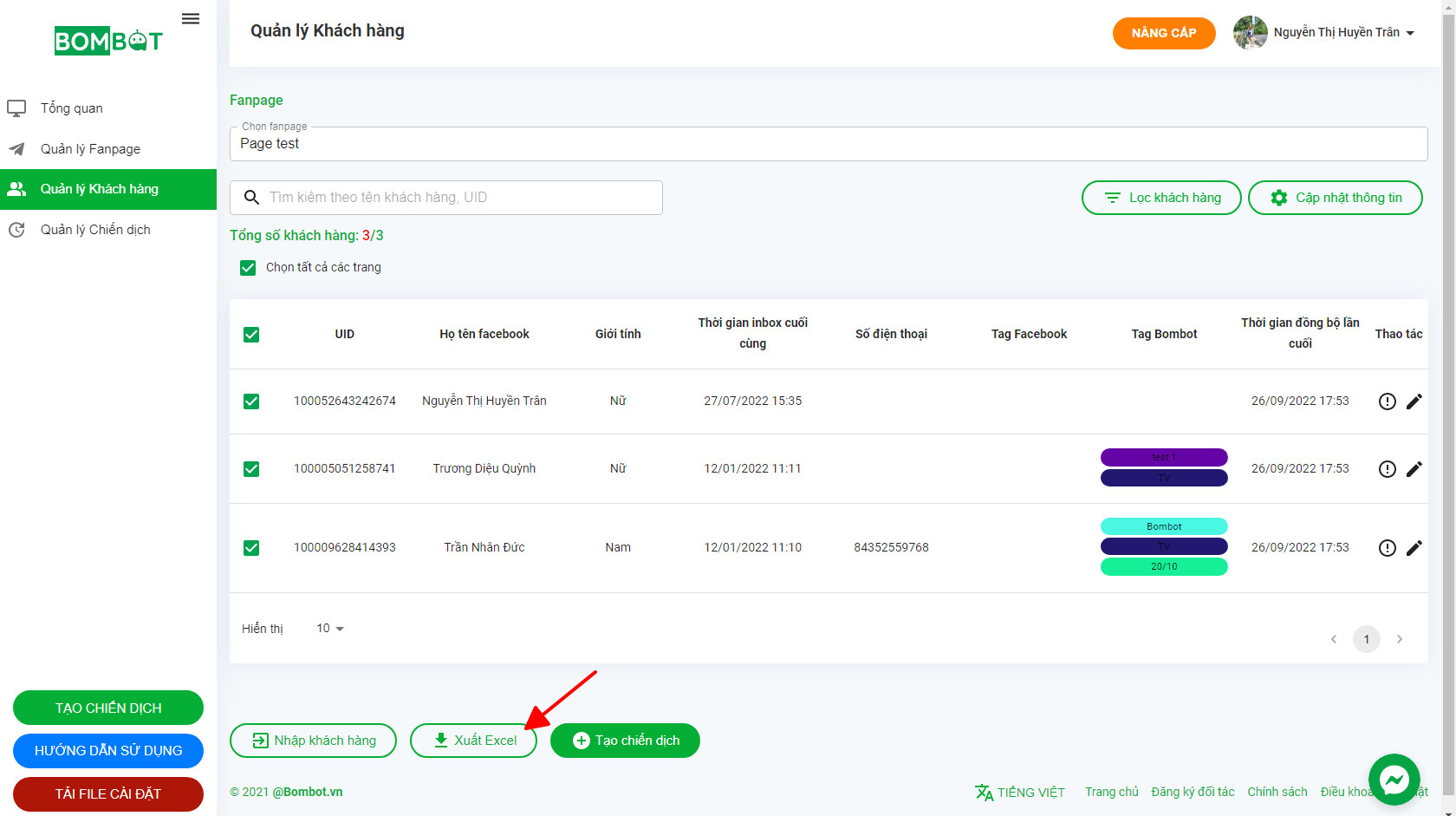
Bước 2: Mở file lưu về
Chọn nơi lưu file hoặc file excel đã được lưu tự động vào phần Download của máy tính. Bạn nhấp vào file để mở tệp dữ liệu Khách hàng lên
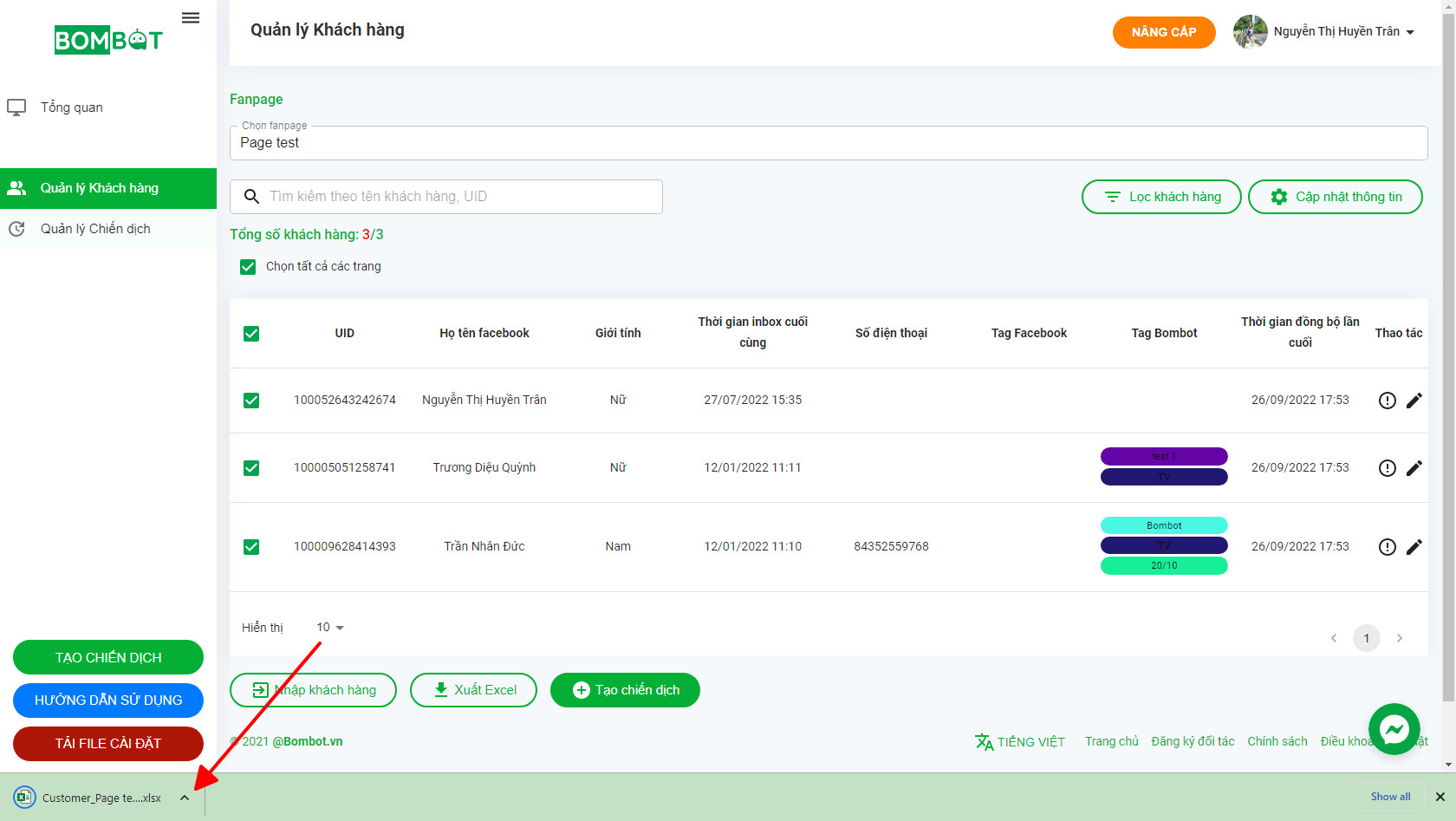
Bước 3: Hiển thị file tải về
Sau khi tải về, bạn chọn vào file đã tải và mở lên; file sẽ có mẫu như hình bên dưới.

Mẫu files excel dữ liệu khách hàng tải về Bombot
Chúc các bạn thành công!
——————————–
Thông tin liên hệ:
📧 [email protected]
☎️ 028 7101 0134
🏢 1196 Đường 3 tháng 2, phường 8, quận 11, TP. HCM